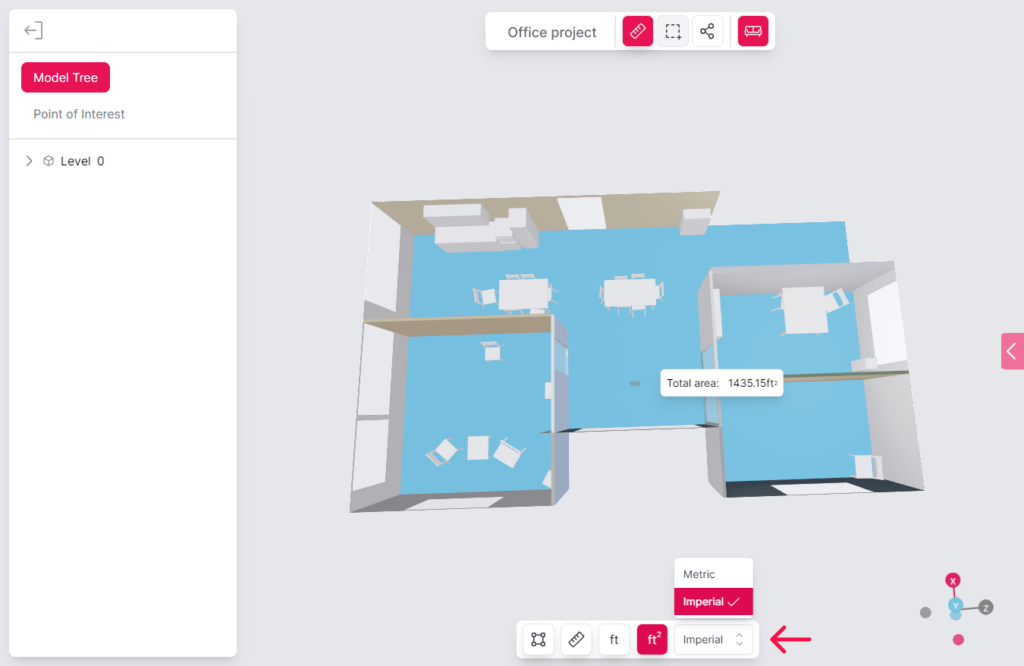In verschiedenen Projektphasen ist es wichtig, die Abmessungen von Objekten in gescannten 3D-Modellen zu ermitteln. Metaroom Workspace hat eine grundlegende Messfunktion, die es dem Benutzer ermöglicht, den gescannten 3D-Raum zu überprüfen und Messungen mit den folgenden Optionen durchzuführen:
- Fächenmaßwerkzeug – verwende diese Funktion, um den Bereich, der gemessen werden soll, manuell zu zeichnen. Durch einfaches Klicken auf die Grenzen des Raumelements kann die gesamte Fläche des ausgewählten Raums gemessen werden.
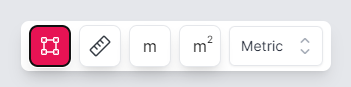
- Maßband – Du kannst mit dieser Funktion Punkt-zu-Punkt-Entfernungen innerhalb des gescannten Raums manuell messen.
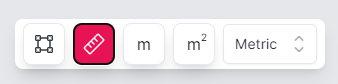
- Außenmaße der Modellelemente – diese Funktion liefert dem Benutzer die Außenmaße ausgewählter Raumelemente (z. B. Wände, Fenster usw.).
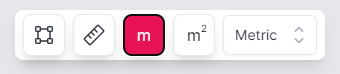
- Fläche der Modellelemente – durch Aktivierung des Werkzeuges „Fläche“ kann der Benutzer die Wände oder Objekte des Raumes auswählen und die Gesamtflächenmaße sehen. Wenn das ausgewählte Raumelement Öffnungen wie Türen oder Fenster enthält, kann der Benutzer die Gesamtfläche, die Öffnungsfläche und die Nettoflächenmaße anzeigen.
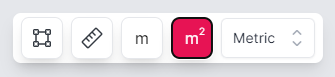
Zusätzlich zu diesen vier grundlegenden Messfunktionen bietet Metaroom Workspace die Möglichkeit, eine ungefähre Messung in zwei Einheiten durchzuführen:
- Metrisches System
- Imperiales System
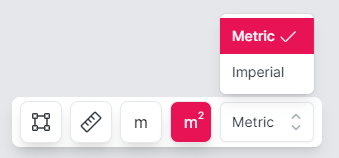
Achte auf die hervorgehobene Kontur um die ausgewählten Raumelemente! Die hellblaue Linie stellt die genauen Grenzen des ausgewählten Raumelements dar, auf die sich alle Messungen beziehen. Wenn die hervorgehobene Kontur nicht dem gewünschten Maß entspricht, verwende die Funktionen „Flächenmaßwerkzeug“ oder „Maßband“, um das gewünschte Maß zu erhalten. Halte die Umschalttaste (Shift) gedrückt, um das Einrasten an der bestehenden Elementgrenze zu deaktivieren (standardmäßig aktiviert).
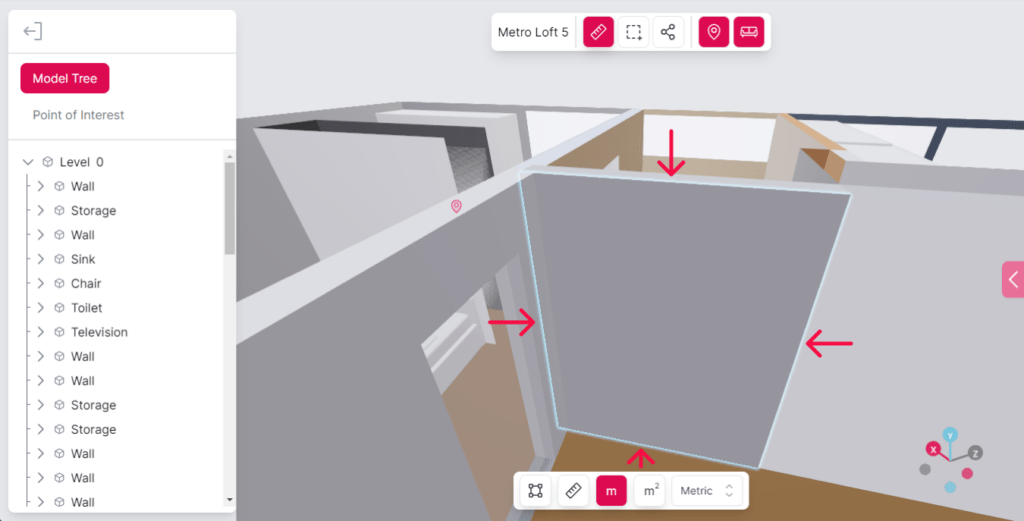
Wie kann ich einen bestimmten Teil des Raums messen?
Verwende das „Flächenmaßwerkzeug„, um bestimmte Teile des Raumes zu messen. Hier sind die Schritte, die du ausführen musst, um manuell definierte Teile deines gescannten Raumes zu messen:
- Wechsle zum Metaroom Workspace.
- Öffne das 3D-Modell des gescannten Raums aus der Raumliste.
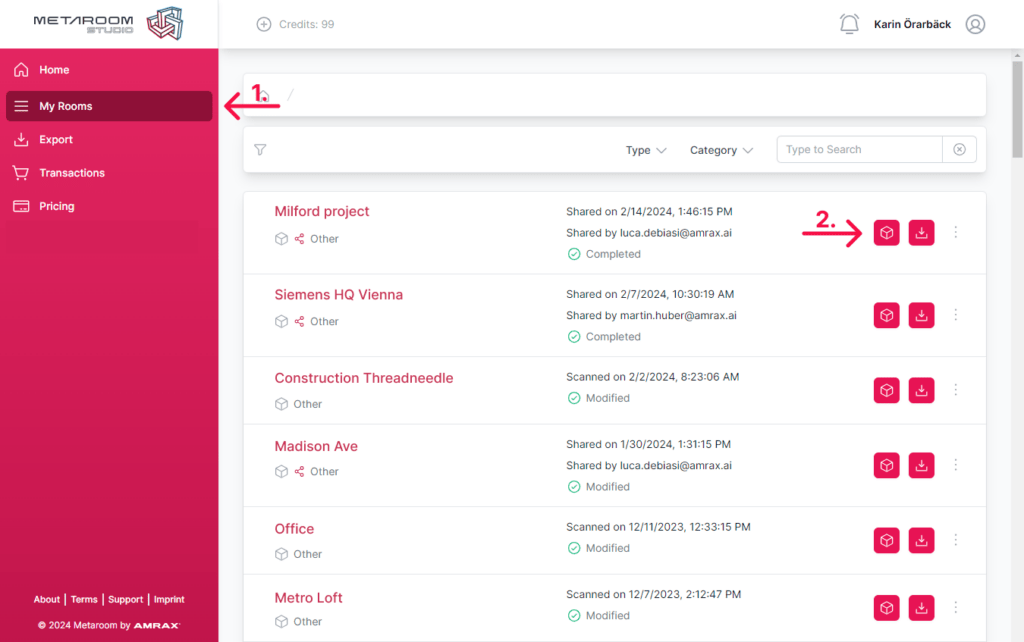
3. Klicke auf das Messsymbol am oberen Rand des Bildschirms.
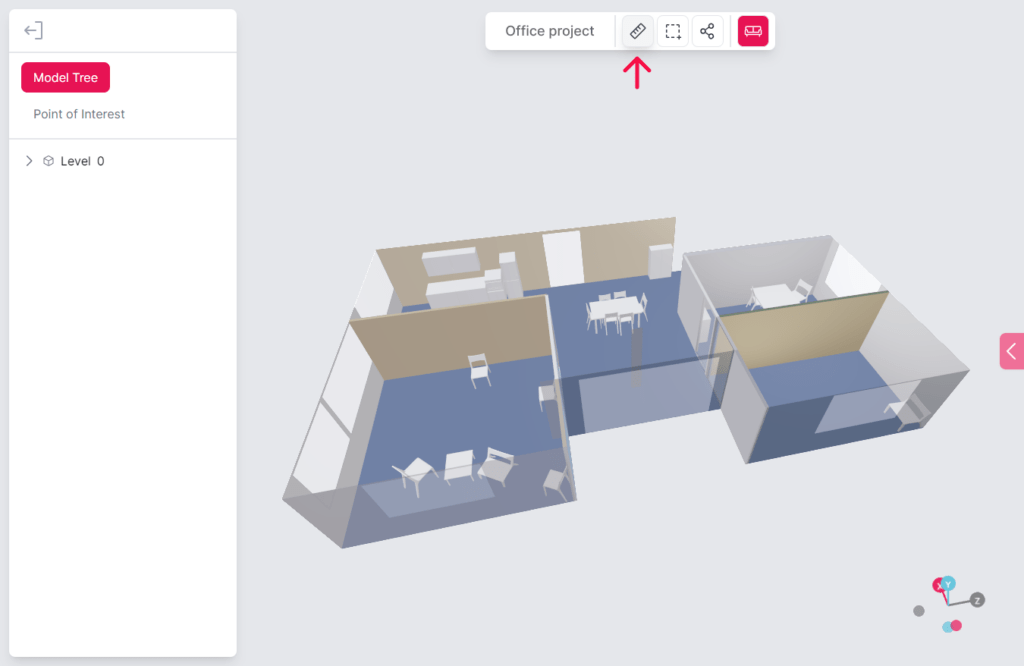
4. Wähle das „Flächenmaßwerkzeug“ aus der Mess-Toolbox.
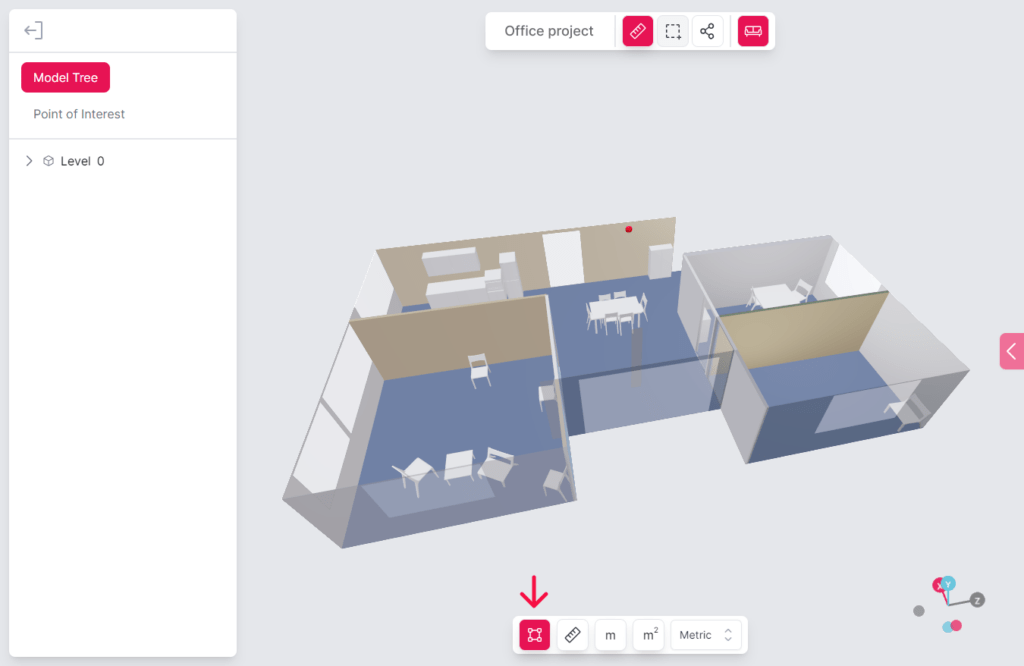
5. Klicke auf den gewünschten Bereich und fixiere die Punkte, während du die Maus bewegst.
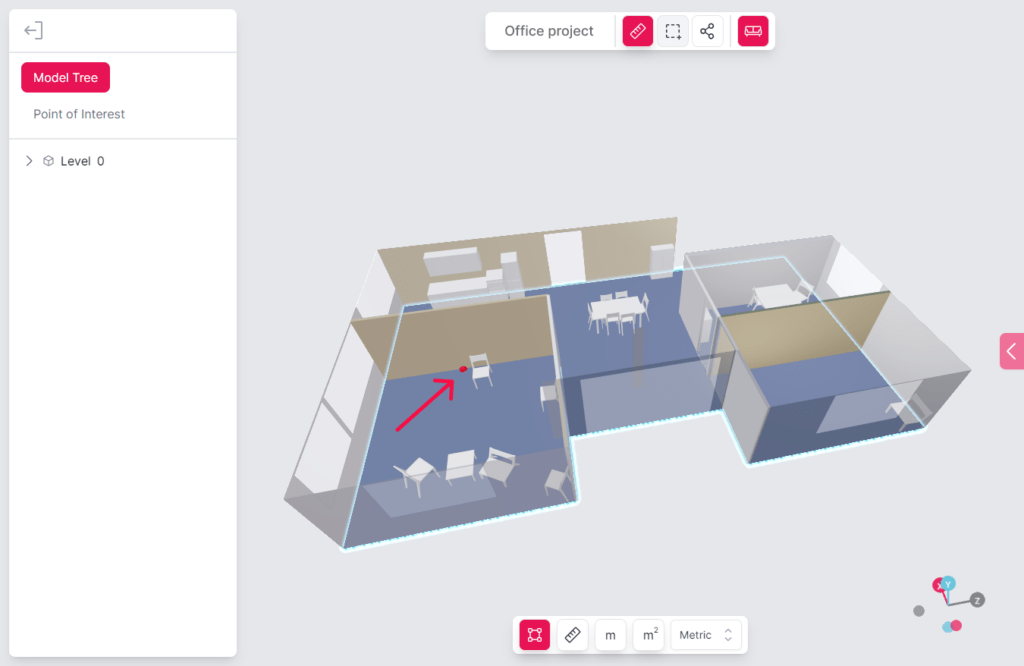
Pro Tipp: Um das Einrastwerkzeug frei zu positionieren, halte die Umschalttaste (Shift) gedrückt und klicke auf die gewünschte Stelle oder die Eckpunkte des Elements.
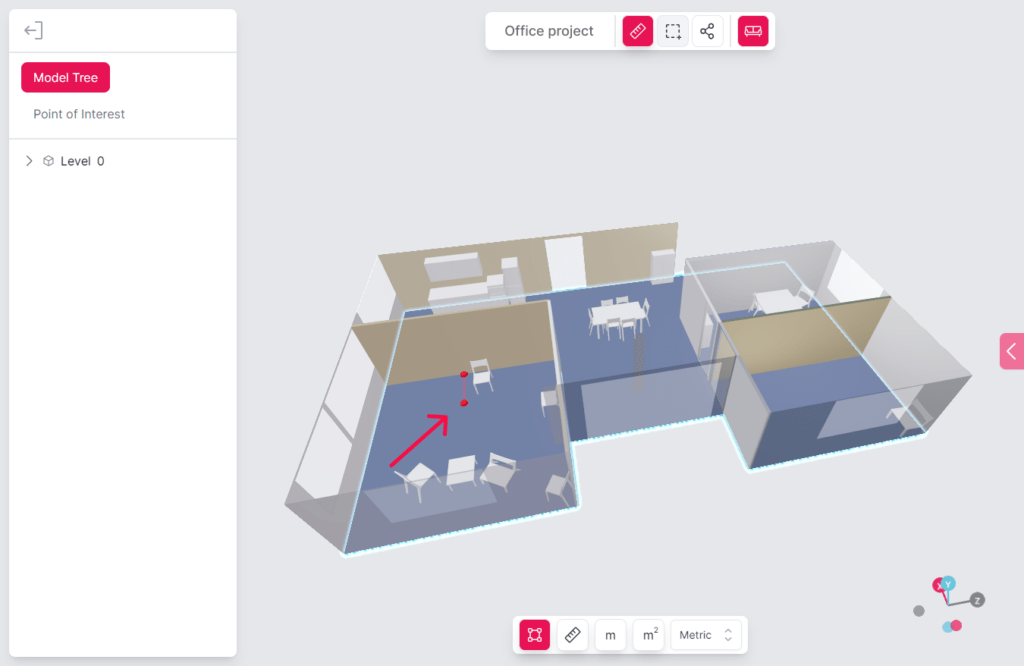
6. Schließe den Messbereich, indem du auf den ersten Punkt klickst. Mit anderen Worten: Du musst den ausgewählten Bereich schließen.
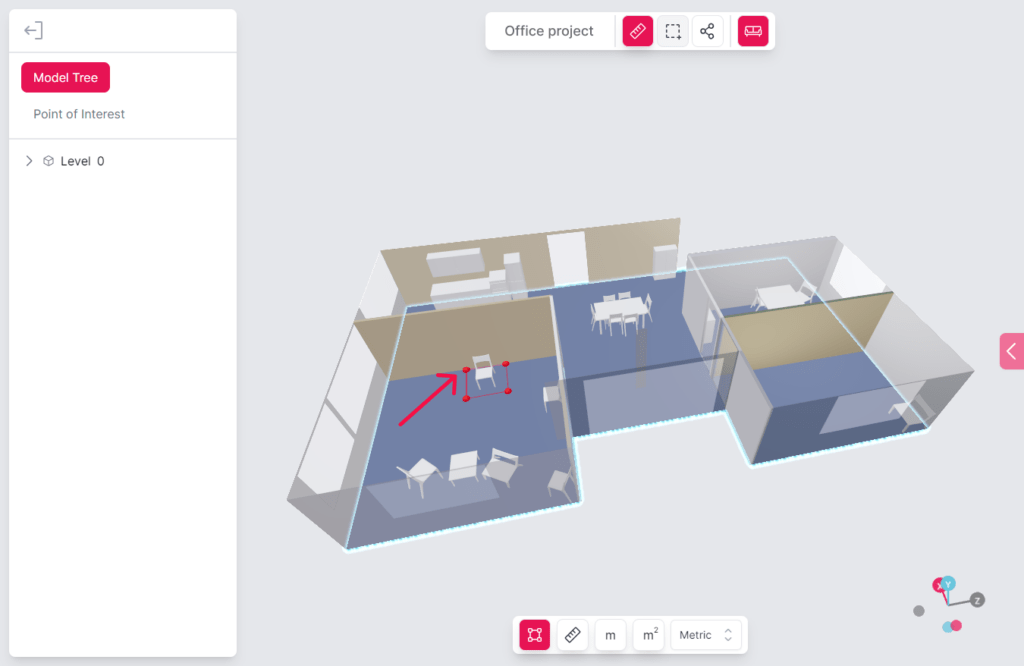
7. Das Gesamtflächenmaß für den gewählten Bereich wird angezeigt.
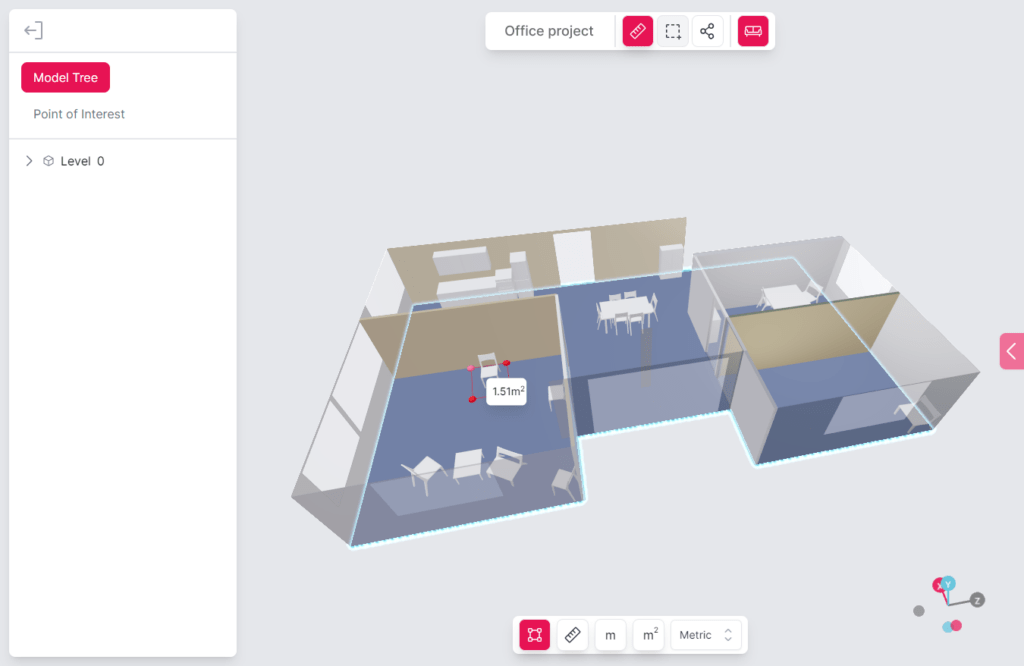
8. Wechsle bei Bedarf über das Dropdown-Menü in der Mess-Toolbox zwischen den Einheiten.
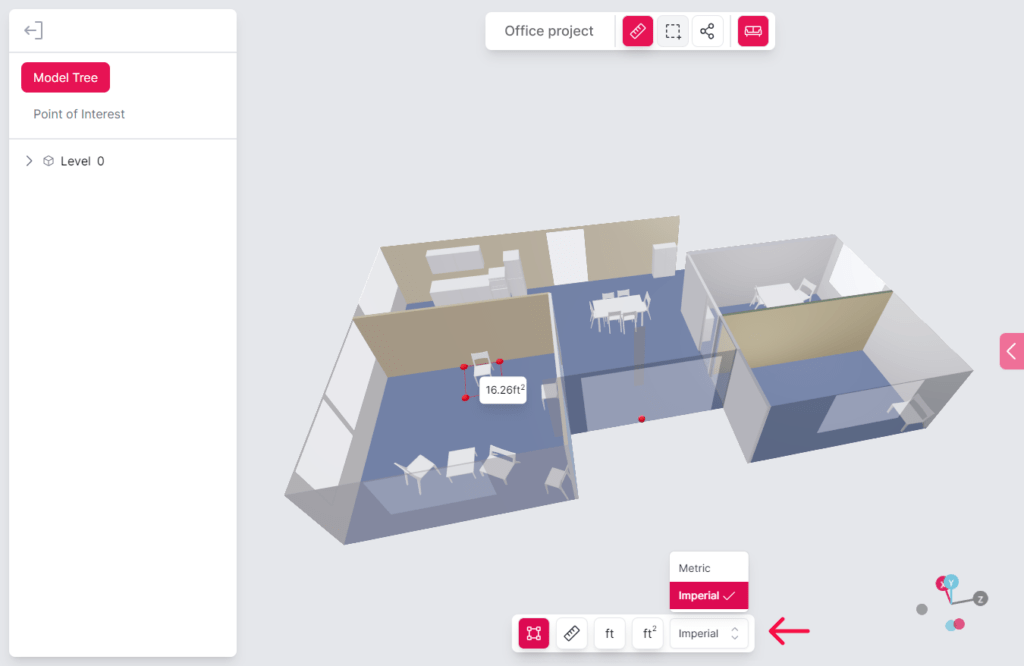
Wie kann ich die Länge oder Entfernung im Raum messen?
Um eine bestimmte Länge im Raum zu messen, verwende das „Maßband„. Hier sind die Schritte, die du befolgen musst, um eine bestimmte Entfernung in deinem gescannten Raum zu messen:
- Wechsle zu Metaroom Workspace.
- Öffne das 3D-Modell des gescannten Raums aus der Raumliste.
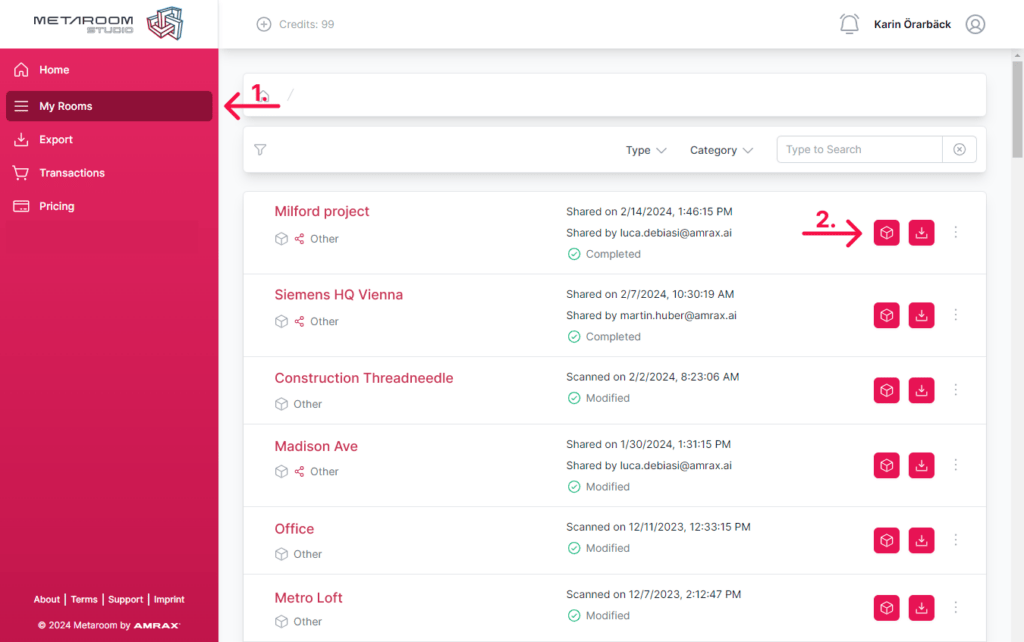
3. Klicke auf das Messsymbol am oberen Rand des Bildschirms.
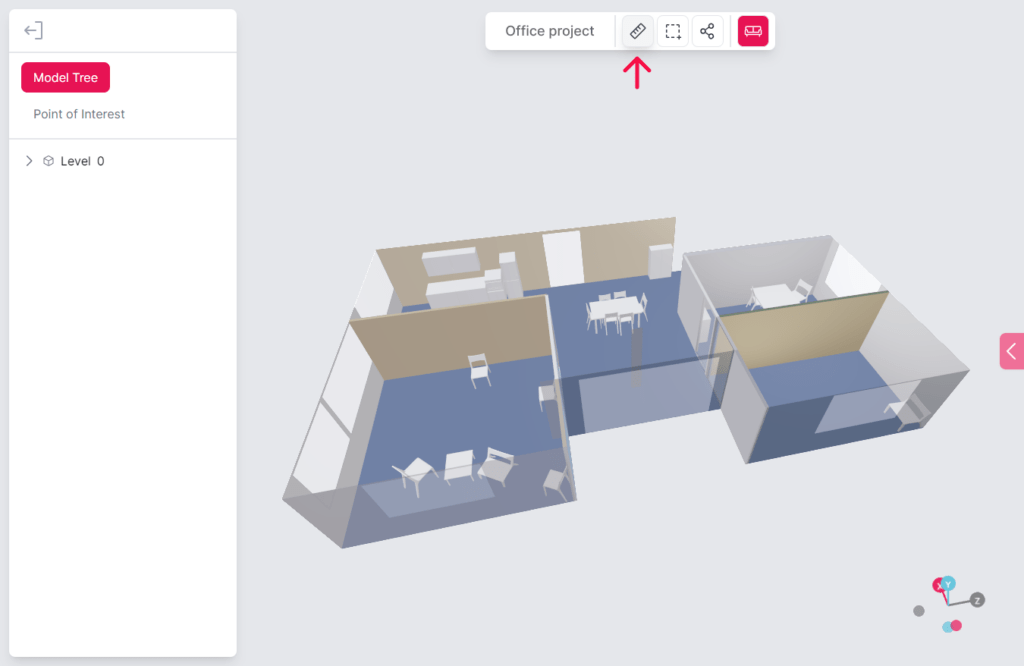
4. Wähle das „Maßband“ aus dem Mess-Toolbox.
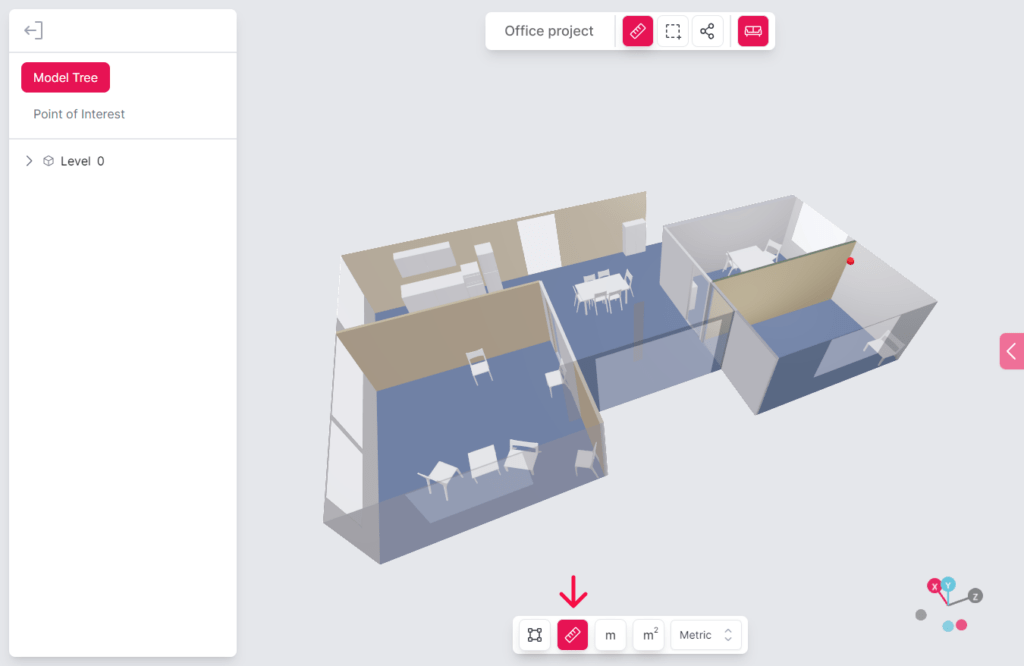
5. Zum Setzen des ersten Messpunktes, klicke auf den gewünschten Ausgangspunkt.
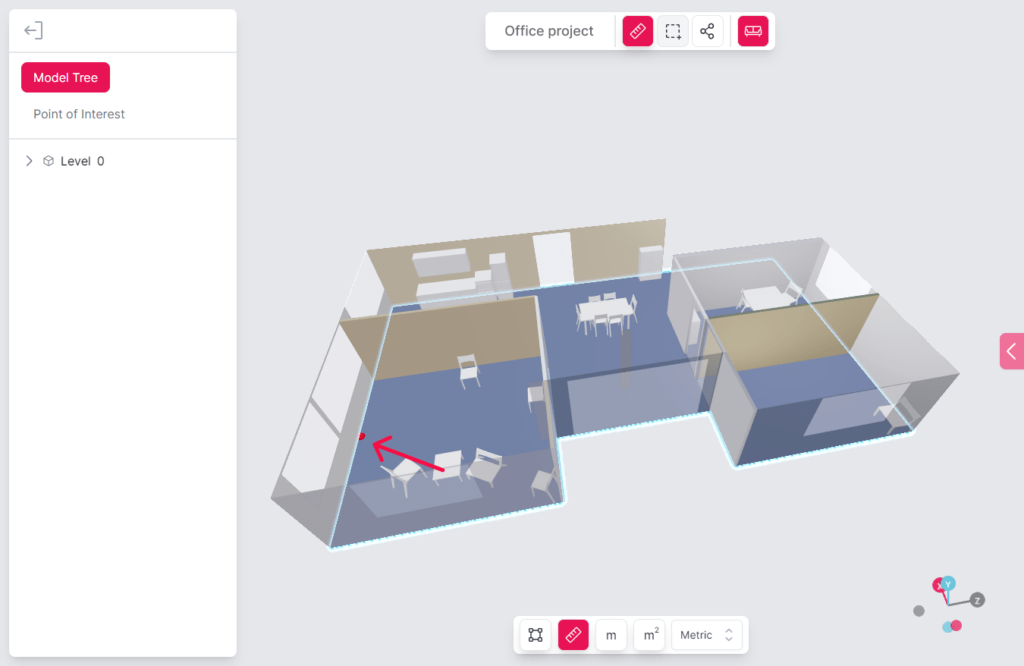
6. Bewege die Maus zur nächsten Position und klicke, um den Abstand zu messen.
Pro Tipp: Um das Einrastwerkzeug frei zu positionieren, halte die Umschalttaste (Shift) gedrückt und klicke auf die gewünschte Stelle oder die Eckpunkte des Elements.
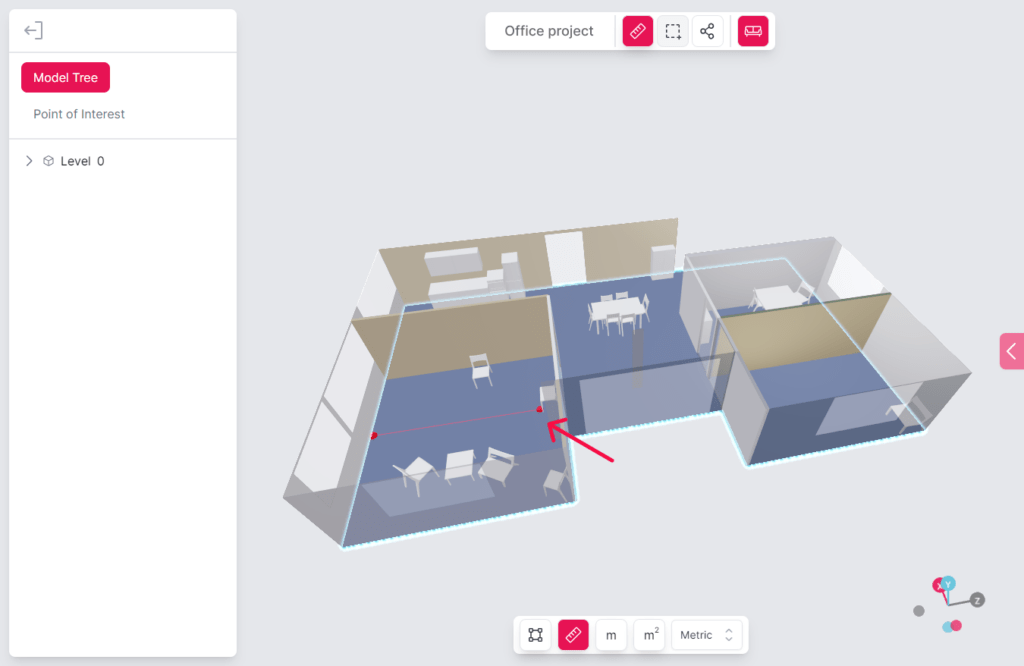
7. Die Länge der gewählten Distanz wird angezeigt.
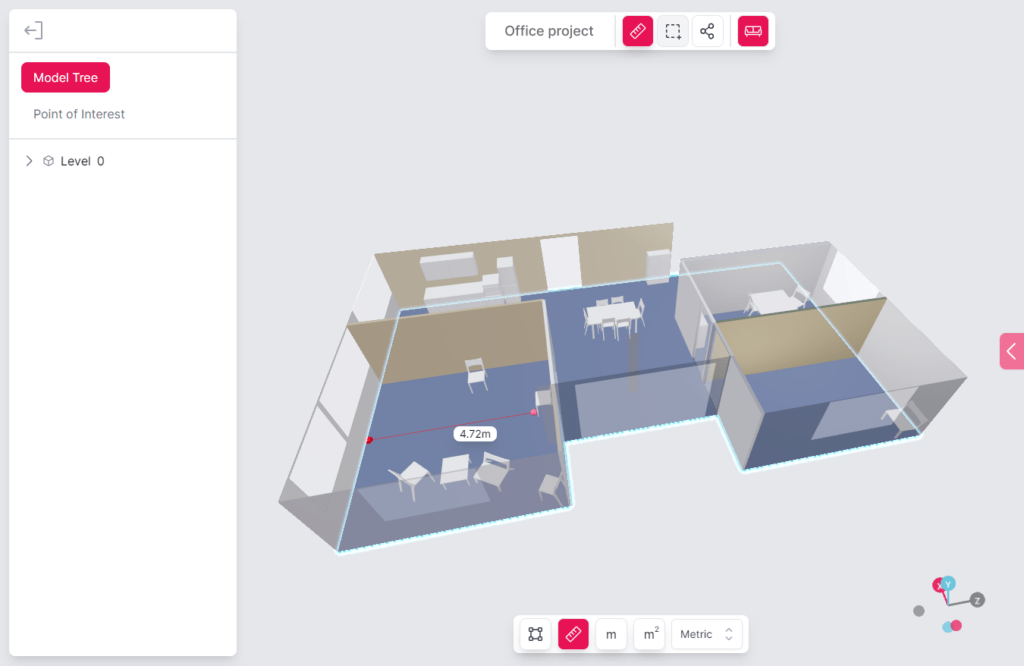
8. Wechsle bei Bedarf über das Dropdown-Menü in der Mess-Toolbox zwischen den Einheiten.
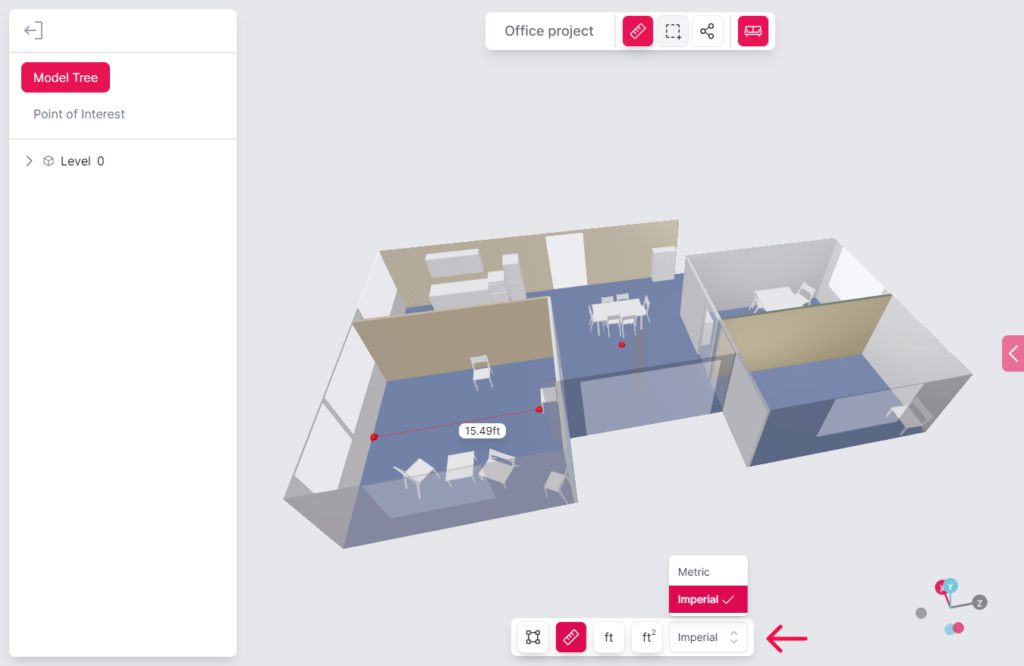
Wie kann ich den Umfang einzelner Elemente des Raumes messen?
Um den Umfang der einzelnen Elemente zu ermitteln, verwende das Werkzeug „Außenmaße„. Nachfolgend sind die Schritte aufgeführt, die du ausführen musst, um die Maße des jeweiligen Raumelements anzuzeigen:
- Wechsle zu Metaroom Workspace.
- Öffne das 3D-Modell des gescannten Raums aus der Raumliste.
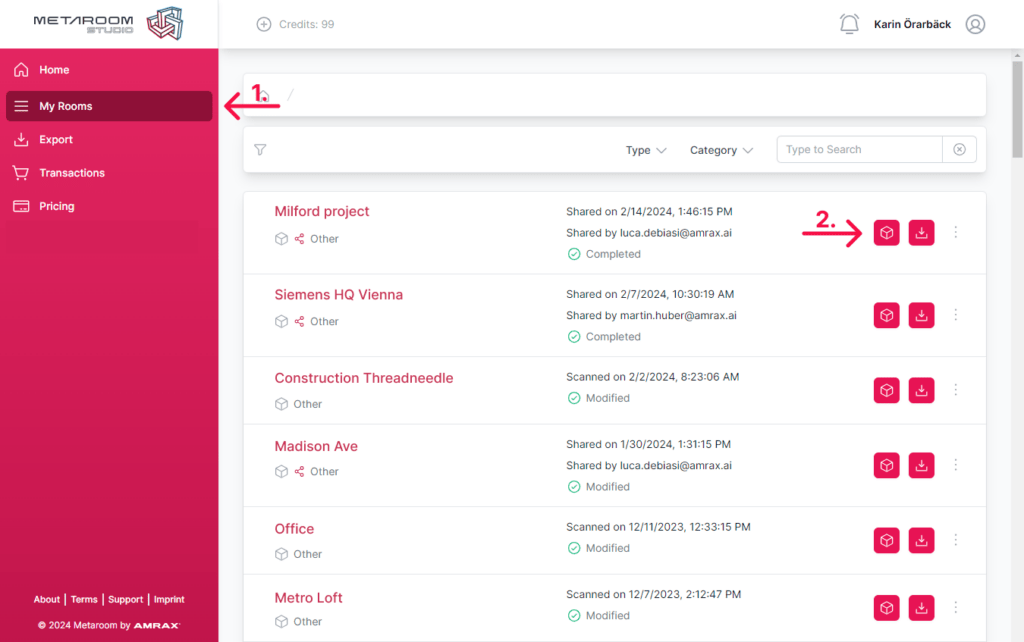
3. Klicke auf das Messsymbol am oberen Rand des Bildschirms.
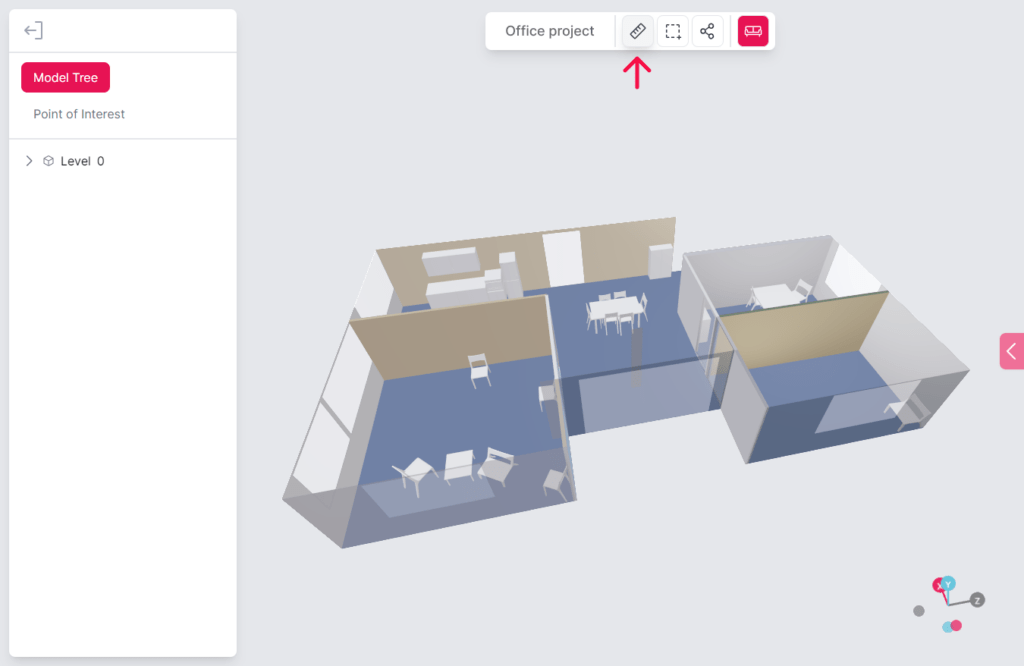
4. Wähle „Außenmaße“ aus dem Mess-Toolbox am unteren Bildschirmrand.
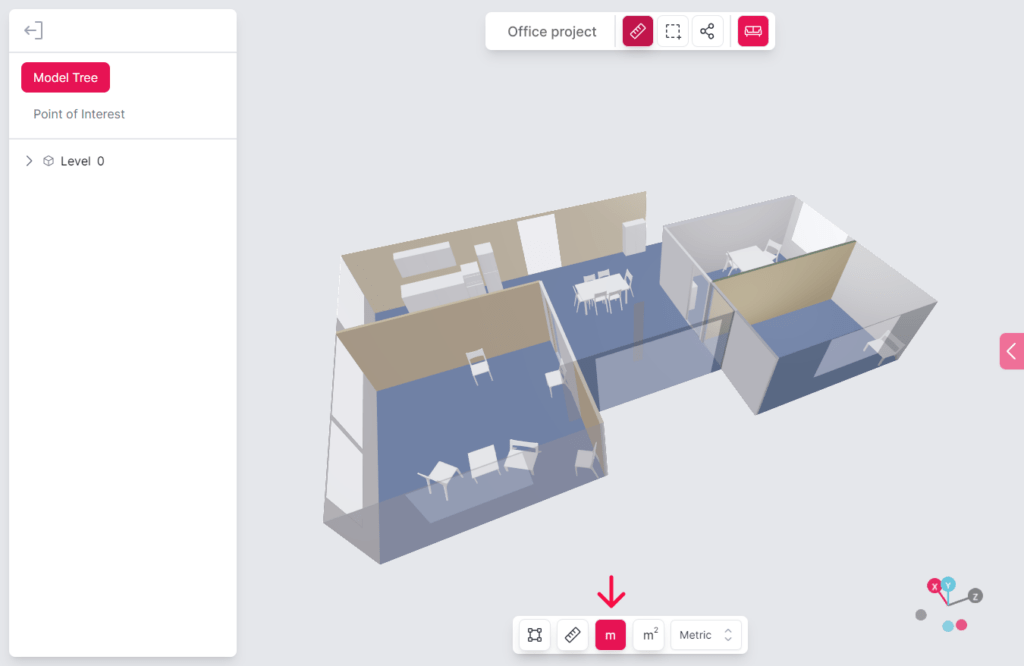
5. Klicke auf den Bereich, den du messen möchtst (z. B. eine Wand oder ein Fenster).
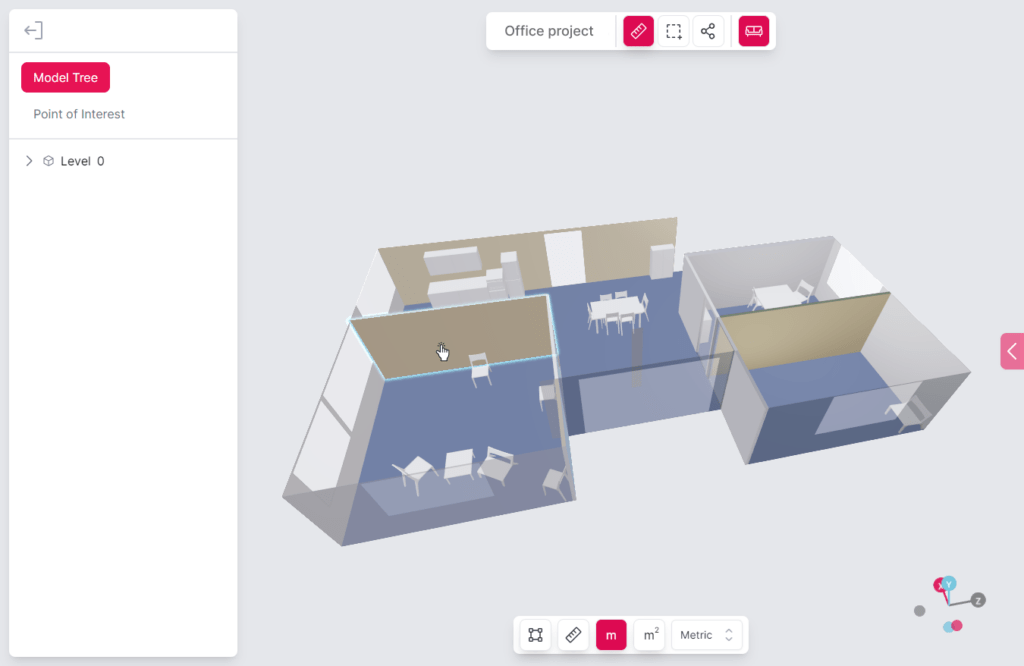
6. Die einzelnen Maße, aus denen sich der Umfang des ausgewählten Elements zusammensetzt, werden angezeigt.
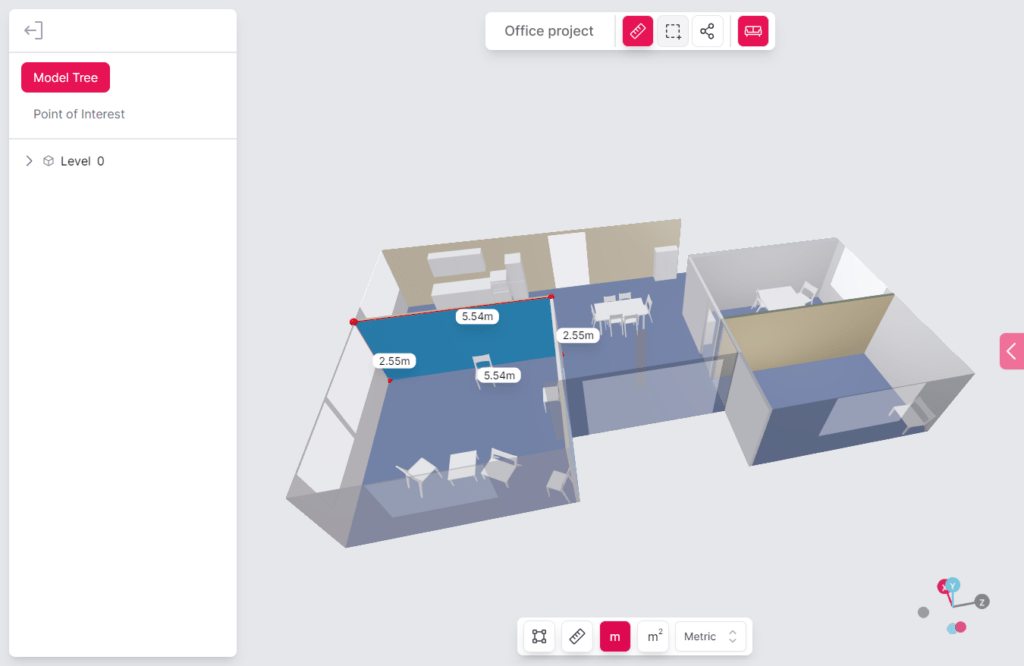
7. Wechsle bei Bedarf über das Dropdown-Menü in der Mess-Toolbox zwischen den Einheiten.
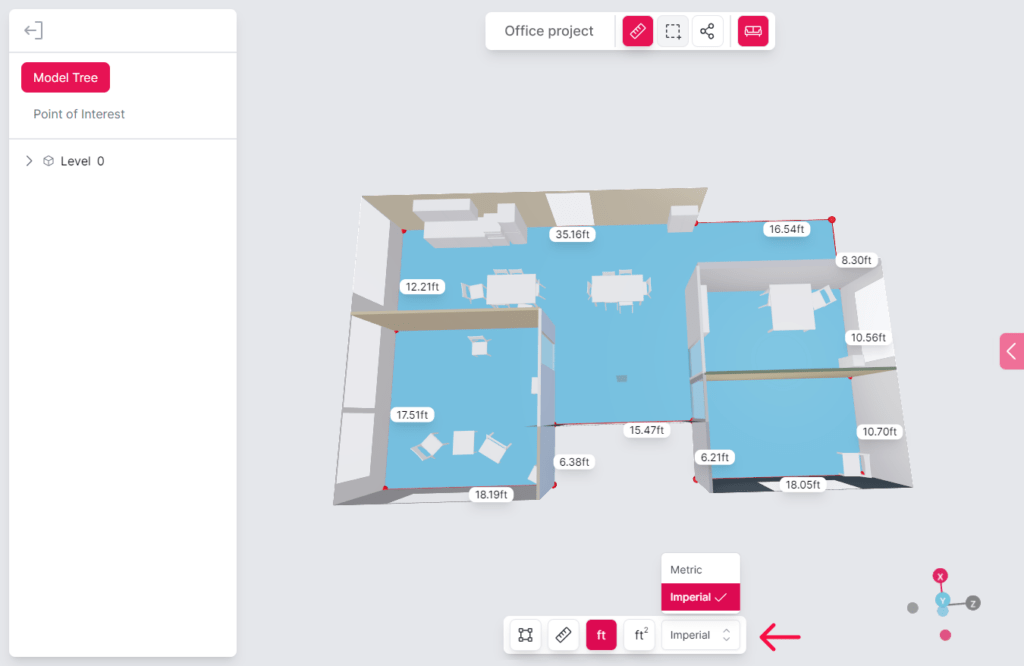
Wie kann ich die Gesamtfläche der Raumelemente messen?
Um die Gesamtfläche des ausgewählten Raumobjekts anzuzeigen, verwende das Werkzeug „Fläche“. Gehe wie folgt vor:
- Wechsle zu Metaroom Workspace.
- Öffne das 3D-Modell des gescannten Raums aus der Raumliste.
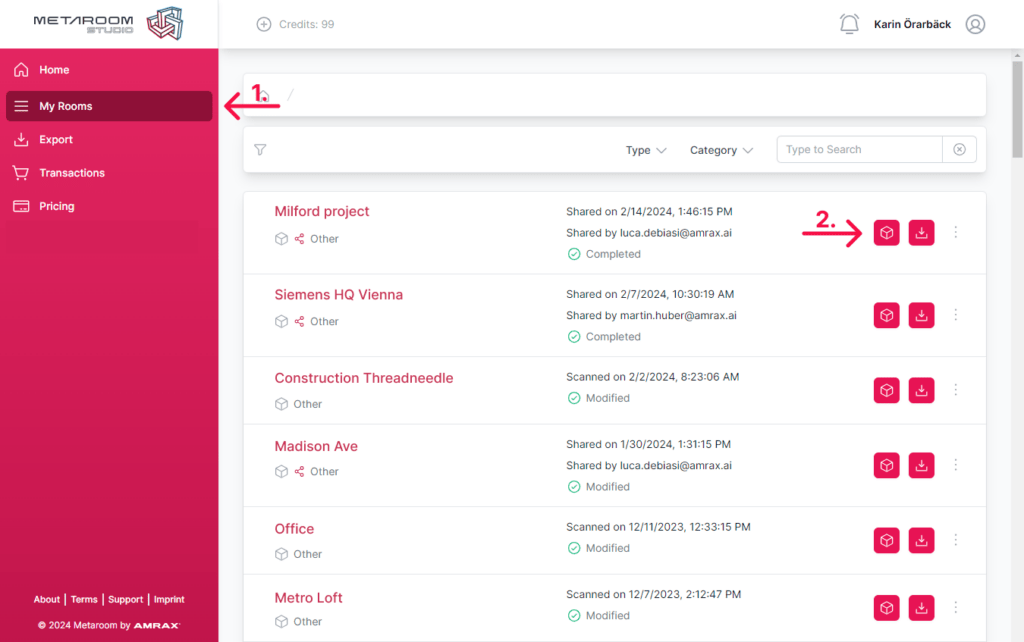
3. Klicke auf das Messsymbol am oberen Rand des Bildschirms.
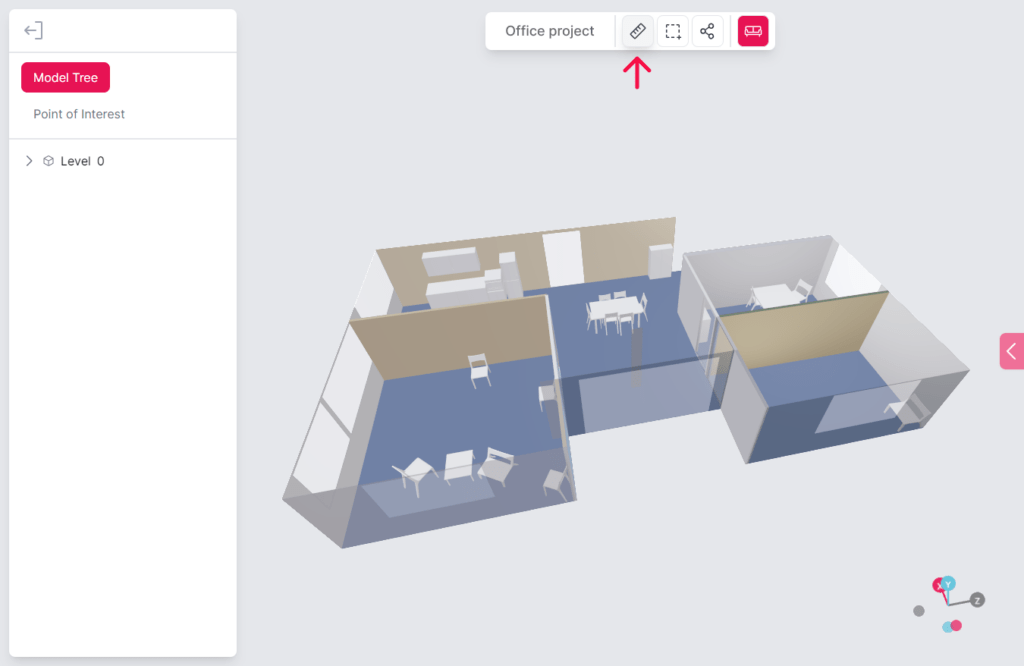
4. Wähle „Fläche“ aus dem Messwerkzeugkasten am unteren Rand des Bildschirms.
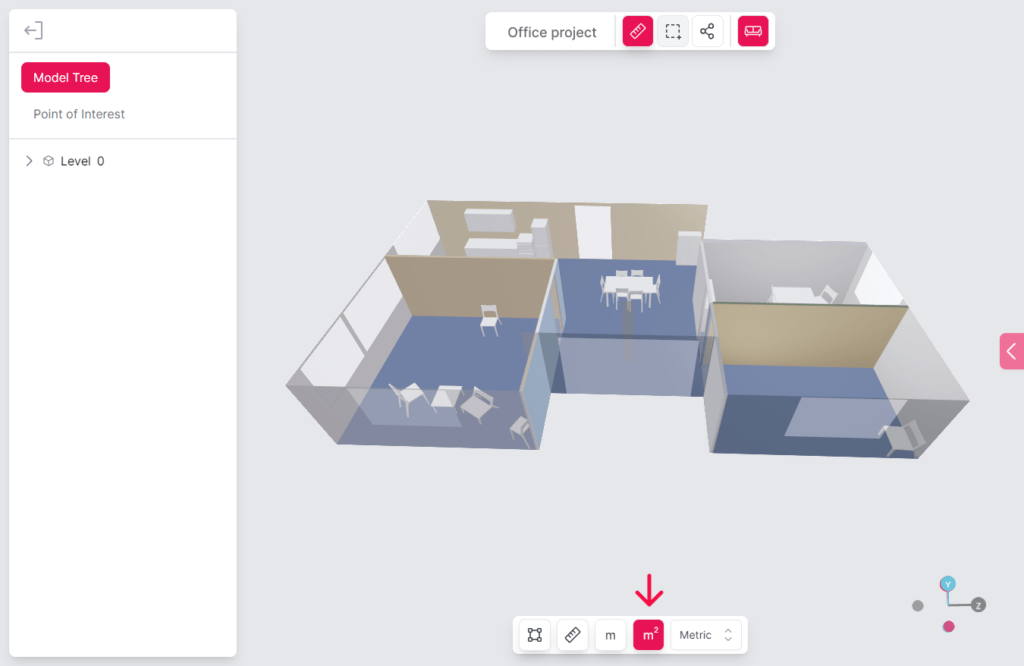
5. Klicke auf den Bereich, der dich interessiert (z. B. Wand oder Boden).
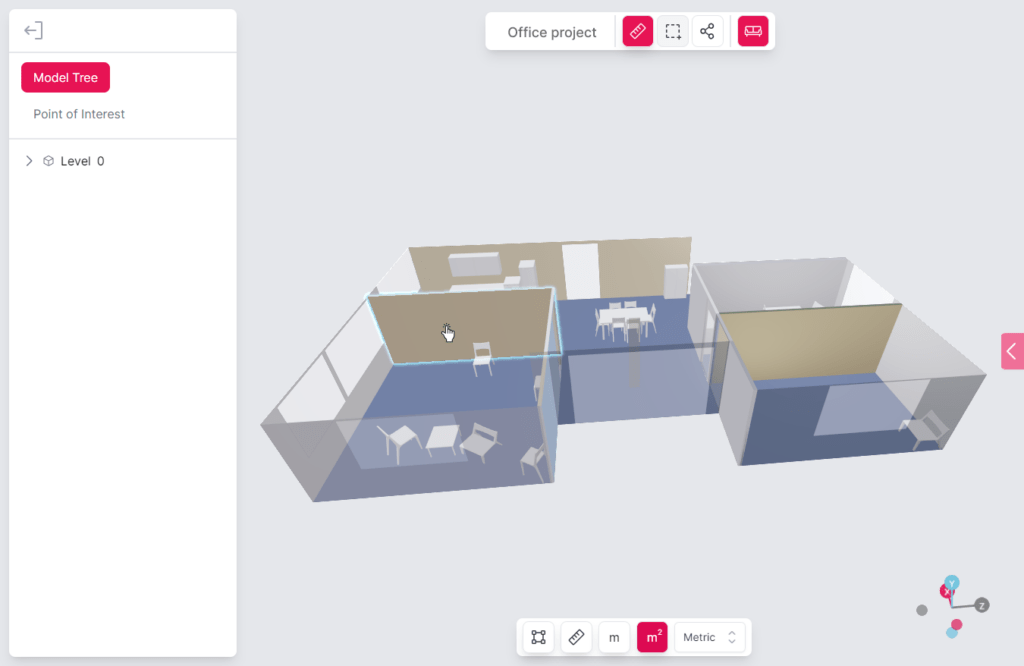
- Es wird die Gesamtfläche des ausgewählten Raumelements angezeigt. Wenn der ausgewählte Bereich Öffnungen aufweist (z. B. Fenster oder Türen), werden die Maße wie folgt angezeigt:
- Die „Gesamtfläche“ des ausgewählten Teils des Raums,
- die Fläche der „Öffnung(en)“,
- „Nettofläche“ = „Gesamtfläche“ – „Fläche der Öffnung(en)“.
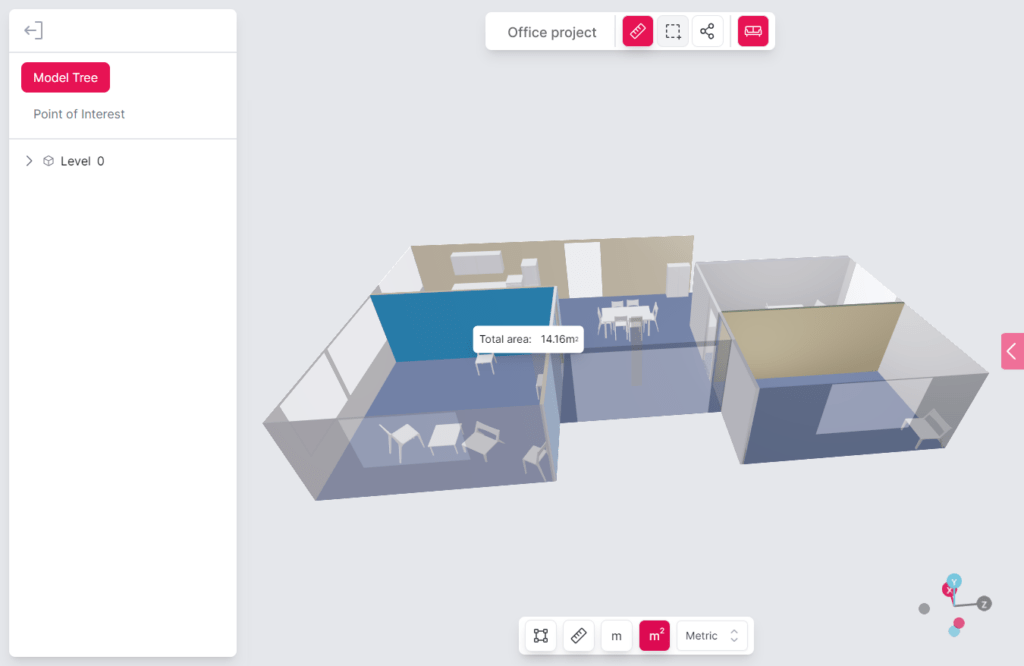
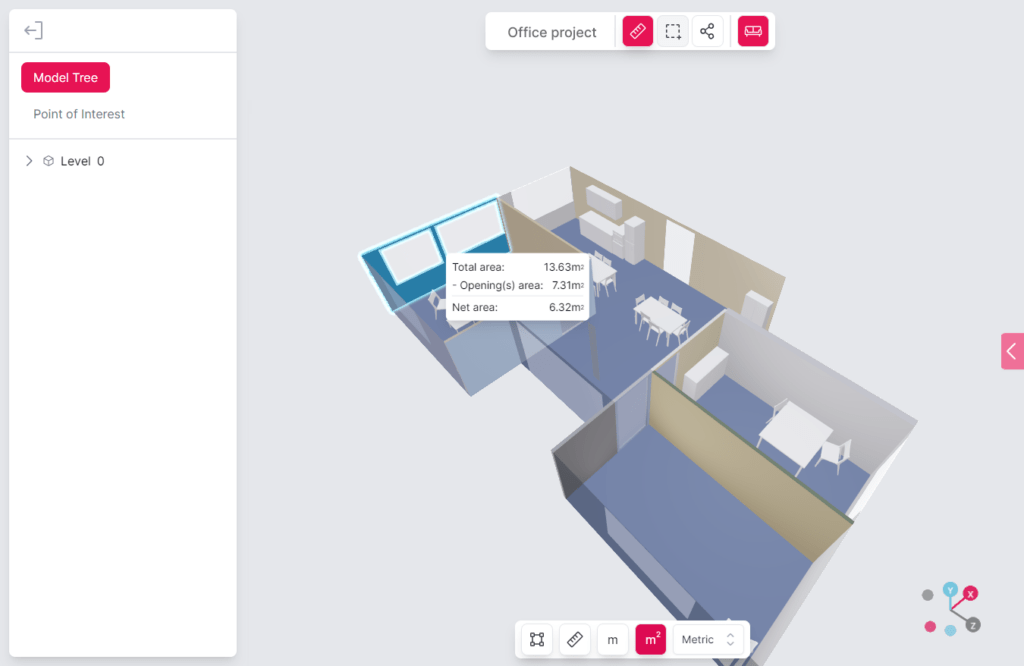
7. Wechsle bei Bedarf über das Dropdown-Menü in der Mess-Toolbox zwischen den Einheiten.